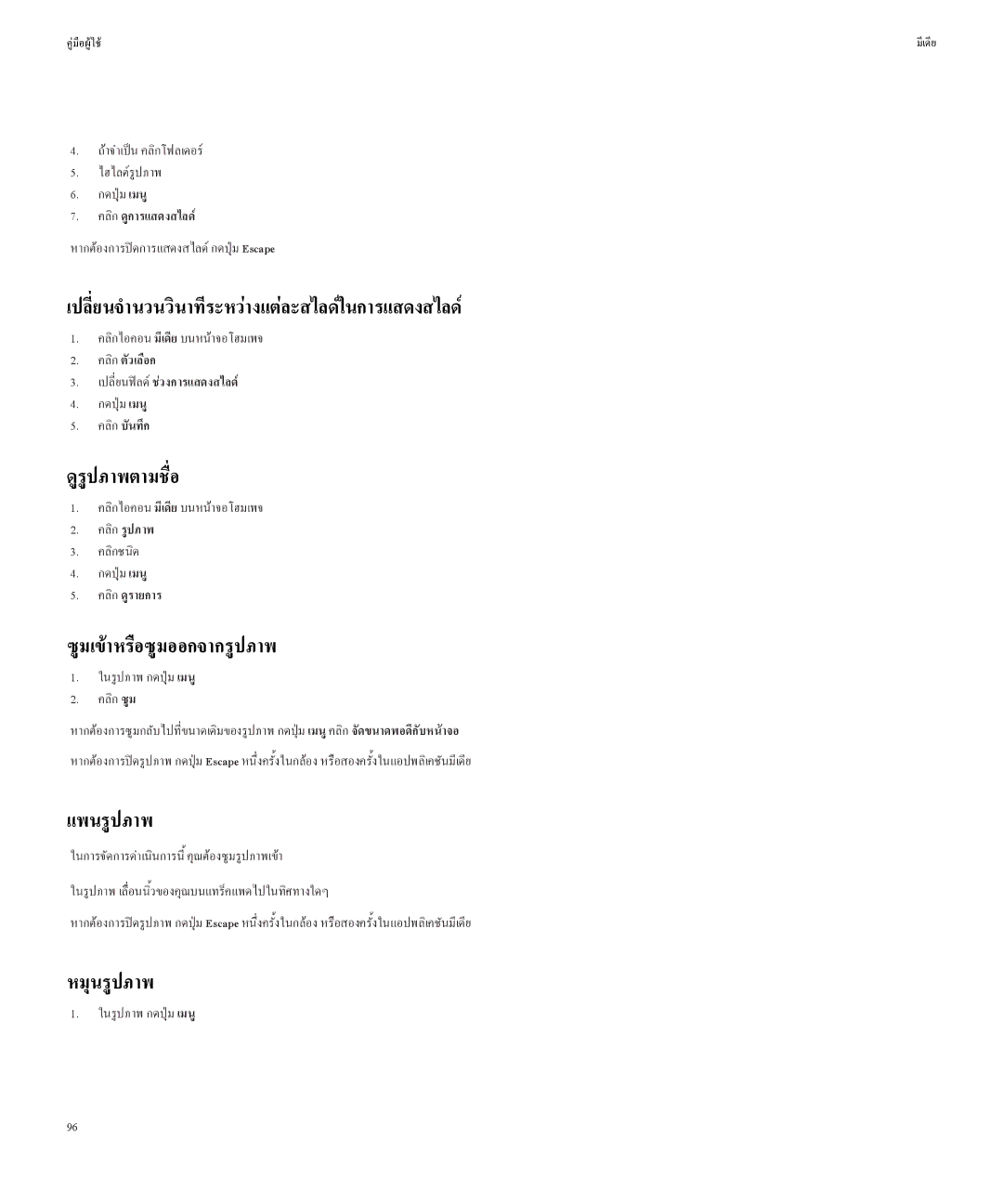คูมือผูใช | มีเดีย |
4.ถาจำเปน คลิกโฟลเดอร
5.ไฮไลตรูปภาพ
6.กดปุมเมนู
7.คลิกดูการแสดงสไลด
หากตองการปดการแสดงสไลด กดปุมEscape
เปลี่ยนจำนวนวินาทีระหวางแตละสไลดในการแสดงสไลด
1.คลิกไอคอนมีเดียบนหนาจอโฮมเพจ
2.คลิกตัวเลือก
3.เปลี่ยนฟลดชวงการแสดงสไลด
4.กดปุมเมนู
5.คลิกบันทึก
ดูรูปภาพตามชื่อ
1.คลิกไอคอนมีเดียบนหนาจอโฮมเพจ
2.คลิกรูปภาพ
3.คลิกชนิด
4.กดปุมเมนู
5.คลิกดูรายการ
ซูมเขาหรือซูมออกจากรูปภาพ
1.ในรูปภาพ กดปุมเ นู
2.คลิกซูม
หากตองการซูมกลับไปที่ขนาดเดิมของรูปภาพ เมนูกดปุมคลิกจัดขนาดพอดีกับหนาจอ หากตองการปดรูปภาพ กดปุมEscape หนึ่งครั้งในกลอง หรือสองครั้งในแอปพลิเคชันมีเดีย
แพนรูปภาพ
ในการจัดการดำเนินการนี้ คุณตองซูมรูปภาพเขา ในรูปภาพ เลื่อนนิ้วของคุณบนแทร็คแพดไปในทิศทางใดๆ
หากตองการปดรูปภาพ กดปุมEscape หนึ่งครั้งในกลอง หรือสองครั้งในแอปพลิเคชันมีเดีย
หมุนรูปภาพ
1.ในรูปภาพ กดปุมเ นู
96